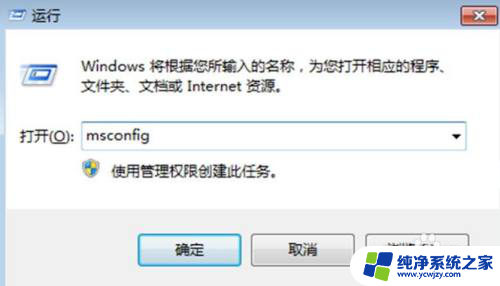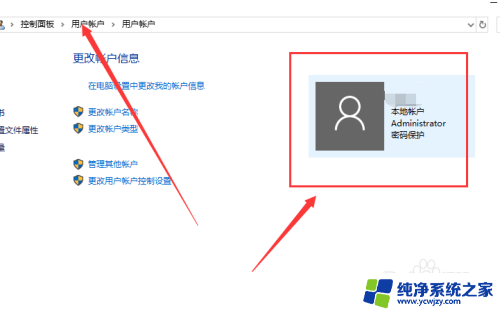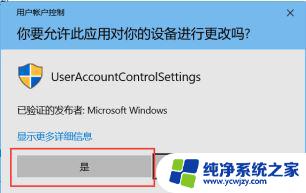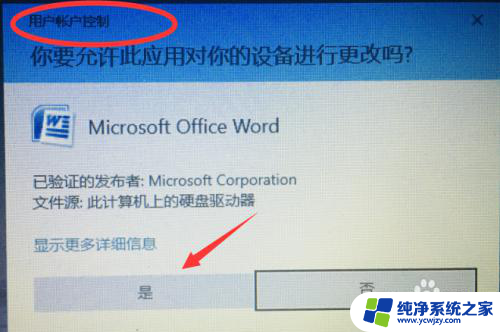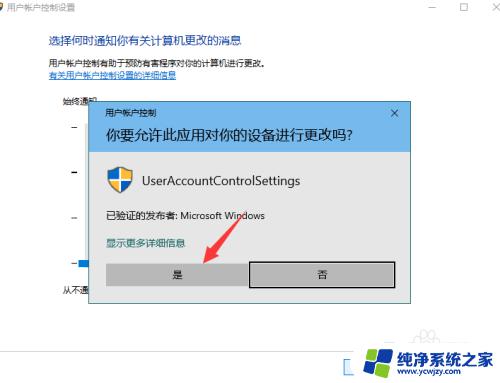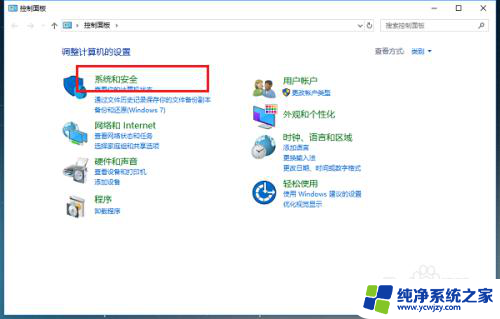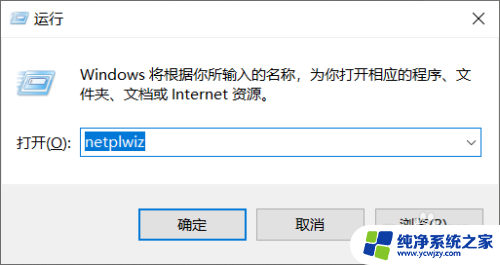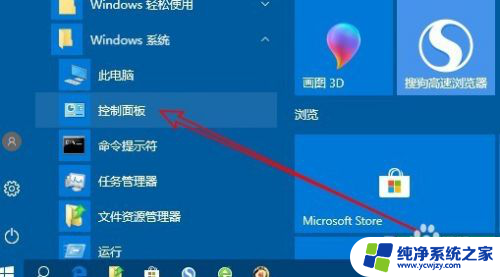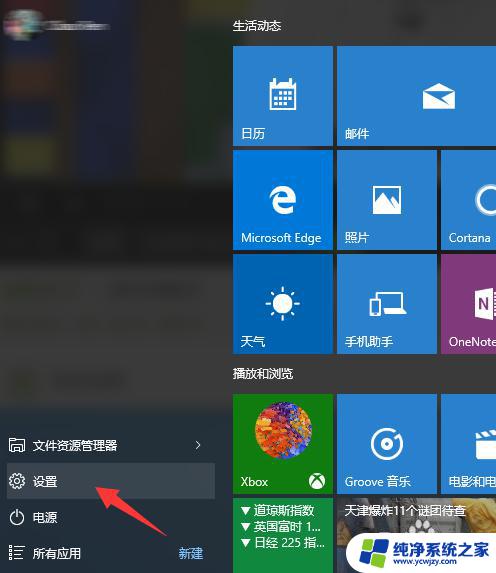win10每次开机软件都会弹出登录 Win10软件打开时弹出账户控制
更新时间:2024-03-27 14:57:26作者:jiang
近日许多Win10用户反映每次开机软件都会弹出登录,甚至在软件打开时也会频繁弹出账户控制的情况,这种烦人的弹窗不仅影响了用户的使用体验,也让人感到困惑和不安。究竟是什么原因导致了这种问题的出现?如何才能有效解决这一困扰?让我们一起来探讨解决这个Win10软件弹窗问题的方法。
方法如下:
1.点击电脑桌面左下角【菜单】图标,接着点击【Windows 系统】。
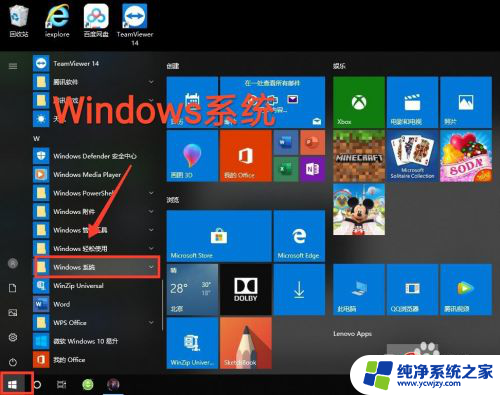
2.展开Windows系统栏后,选择【控制面板】。
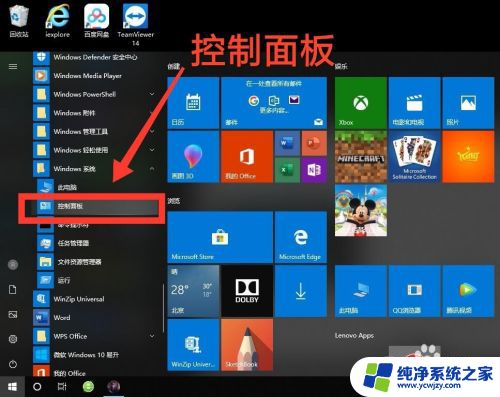
3.进入控制面板选择界面后,点击【安全和维护】。
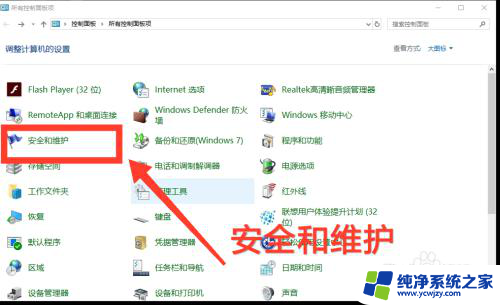
4.接着点击【更改用户账户控制设置】,进入设置界面。
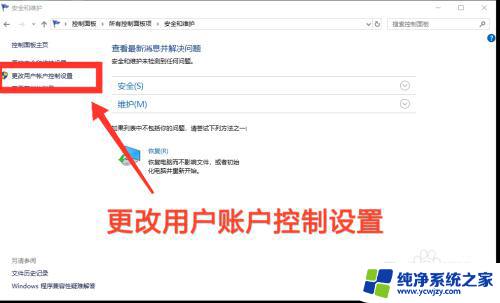
5.进入界面后,下拉【蓝色】图标至从不通知。
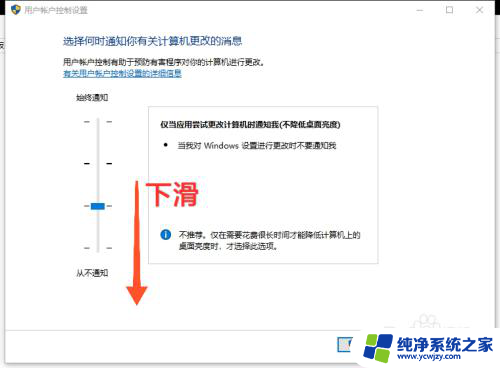
6.最后,点击【确定】,即可避免弹出账户控制窗口。
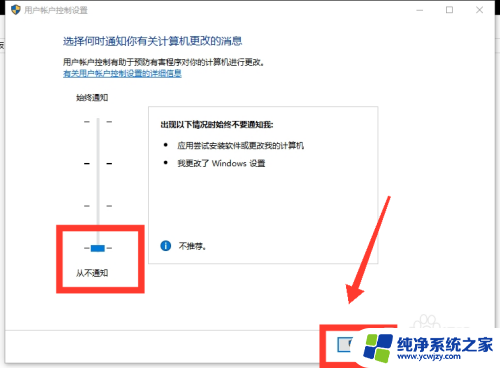
以上就是每次开机软件都会弹出登录的全部内容,如果有不懂的用户,可以根据以上方法来操作,希望能够帮助到大家。